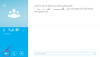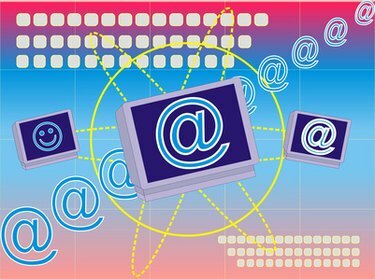
Desktop la distanță vă permite să accesați și să utilizați un computer de serviciu de acasă.
Microsoft Remote Desktop este o aplicație client care vă permite să accesați și să controlați resursele și datele unui computer de la distanță sau gazdă folosind o conexiune la Internet. Este, în esență, un software de control de la distanță. Capacitățile desktop la distanță vă permit să accesați un computer de serviciu de acasă, indiferent dacă computerul de serviciu se conectează sau nu la o rețea.
Disponibilitate
Disponibilitatea depinde, în cea mai mare parte, de sistemul de operare al computerului la distanță. Computerul client sau computerul de la care vă conectați poate utiliza orice sistem de operare de la Windows XP Professional în sus. Totuși, computerul la distanță trebuie să utilizeze edițiile sistemului de operare XP Professional sau Vista Business, Ultimate sau Enterprise. Desktop la distanță nu este activ în mod implicit, așa că va trebui să îl activați atât pe client, cât și pe computerul gazdă, din secțiunea „Sistem și întreținere” din Panoul de control Windows înainte de utilizare.
Videoclipul zilei
Cerințe
Computerul gazdă ar trebui să aibă setările „Sleep” sau „Hibernate” setate la „Never”, deoarece o conexiune la desktop la distanță necesită ca computerul gazdă să fie pornit și într-o stare activă. O conexiune la Internet oferă acces la rețea și trebuie să dețineți permisiuni care să ofere acces la computerul gazdă. Fie dumneavoastră, fie administratorul de rețea, puteți adăuga numele dvs. de utilizator la lista de utilizatori Remote Desktop din secțiunea „Sistem și întreținere” din Panoul de control Windows. În plus, aveți nevoie de numele complet al computerului gazdă. Numele complet al computerului este disponibil din meniul Start „Centrul de bun venit”.
Proces
Când începeți o sesiune desktop la distanță, computerul client trimite un semnal printr-un port standard de „ascultare” 3389 prin Internet către computerul gazdă, solicitând permisiunea de a se conecta și de a se conecta. Computerul gazdă răspunde cerându-vă acreditările de conectare, pe care le verifică în raport cu o listă de utilizatori Desktop la distanță folosind un proces intern de autentificare. Odată ce v-ați conectat, datele de afișare și mișcările de la tastatură se transmit de la gazdă la computerul client, permițându-vă să vizualizați și să lucrați cu computerul gazdă ca și cum ați fi așezat direct în fața acestuia. Un lucru de reținut este că Remote Desktop permite o singură conexiune. Dacă cineva încearcă să folosească computerul gazdă, conexiunea dumneavoastră la distanță se va întrerupe automat.
Securitate
Microsoft oferă o serie de caracteristici legate de securitate pe care le puteți utiliza pentru a crește securitatea unei conexiuni desktop la distanță. Puteți limita numărul de utilizatori capabili să se conecteze, să setați o politică de blocare a contului, să solicitați parole, să criptați transmisia de date, să schimbați portul computerului client „ascultă” și configurați o adresă IP „Lista albă”. O verificare periodică a Vizualizatorului de evenimente Microsoft va furniza un raport care conține încercările eșuate de conectare și contul blocaje. Vizualizatorul de evenimente este accesibil din secțiunea „Sistem și întreținere-Instrumente administrative” din Panoul de control.
Considerații
Dacă conectați un computer de acasă la un computer dintr-o rețea de afaceri, problemele firewall-ului pot necesita un pas suplimentar înainte ca computerele să se poată conecta și comunica. Stabilirea unei rețele private virtuale (VPN) este o modalitate de a realiza acest lucru. O altă modalitate este să utilizați un server Terminal Services Gateway. Ambele metode necesită configurarea fie de către un administrator de rețea, fie de un membru al personalului de asistență tehnică.